「11インチiPad Pro・iPad Air 用Magic Keyboard」のレビュー・評判・口コミ【徹底検証】
本記事はアフィリエイトプログラムによる収益を得ています。
今回は「11インチiPad Pro・iPad Air 用Magic Keyboard」を購入してみましたのでレビューします!
買ってしまって後悔した…。🥲なんてことがないように、良いところ、悪いところ、実際に使用した方からの口コミや評判なども総合的に検証してみたので、買う前の参考にしてくださいね!
「11インチiPad Pro・iPad Air 用Magic Keyboard」はこんな方におすすめです👏
- ✔️ iPad用の非分離型キーボードアクセサリが欲しい人
- ✔️ メールやメッセージのやり取り、文書作成を頻繁にiPadで行う人
- ✔️ 外出先や隙間時間でレポートや課題を軽く済ませたい大学生
ぜひ、参考にしてみてください!
目次
11インチiPad Pro・iPad Air 用Magic Keyboardの外観・見た目
まずは、11インチiPad Pro・iPad Air 用Magic Keyboardの見た目から紹介します!💁♀️
Magic KeyboardをiPad Proに装着
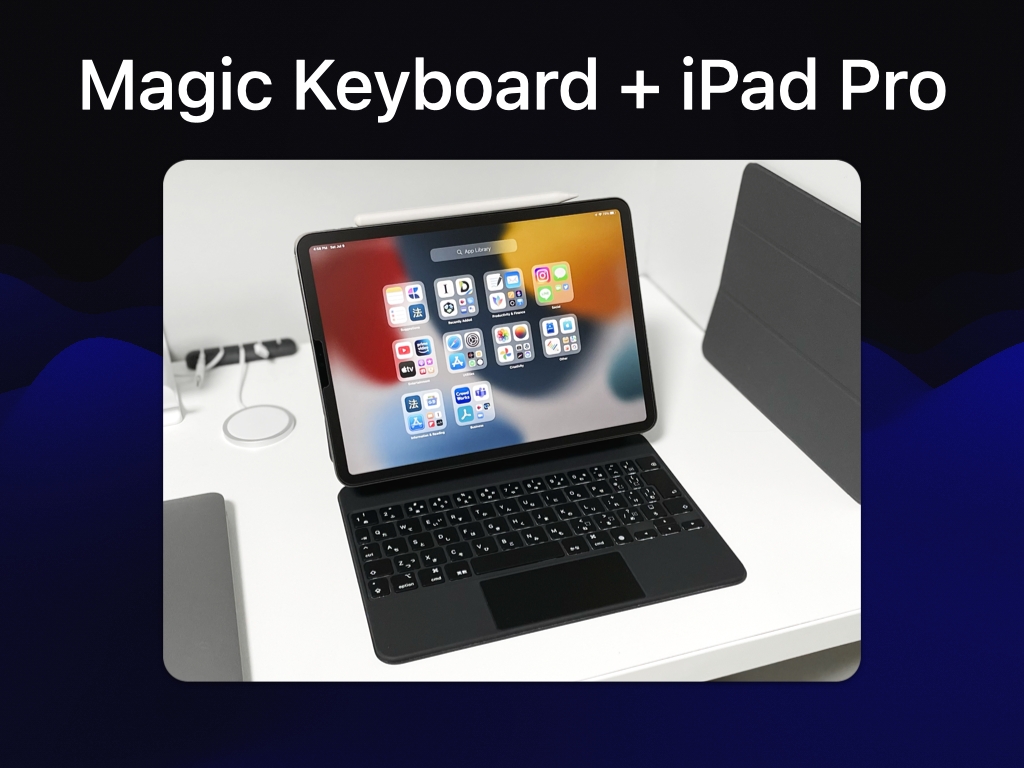
私が購入したのは、11インチiPad ProおよびiPad Air用のMagic Keyboardで、キーボードのレイアウトは日本語配列(JIS配列)です。マグネットで取り付けることができます。
iPadが宙に浮くようなデザイン

Magic KeyboardをiPadに取り付けると、iPadが宙に浮いたように見えます。フローティングカンチレバーと呼ばれる機構を採用していて、制限内で自由にiPadの角度を無段階で調節することができます。iPadの薄いデザインも相まって、とても美しいです。
11インチiPad Pro・iPad Air 用Magic Keyboardのおすすめなポイント👍
私が感じた11インチiPad Pro・iPad Air 用Magic Keyboardの良いところは以下の4つです。
- ✔️ 質の高いキーボード
- ✔️ iPadをトラックパッドで操作することができる
- ✔️ iPadのタブレットとしての性格を明確に残す製品
- ✔️ iPadでできることを拡張する
1つずつご紹介します!
質の高いキーボード

本製品にはMagic Keyboardが採用されています。「どういうこと?」と思われる方もいるかもしれませんが、この「Magic Keyboard」とは、当然本製品の名前でもありますが、Appleが作っているキーボードの名称をも指します。これは、Macに使われているものと同じキーボードで、1mmのキーストロークを採用したキーボードです。薄さを保ちながら、快適なタイピング感覚を提供する、筆者もお気に入りのキーボードです。タイピング音もあまり鳴らず、静かにタイピングすることができます。
iPadをトラックパッドで操作することができる
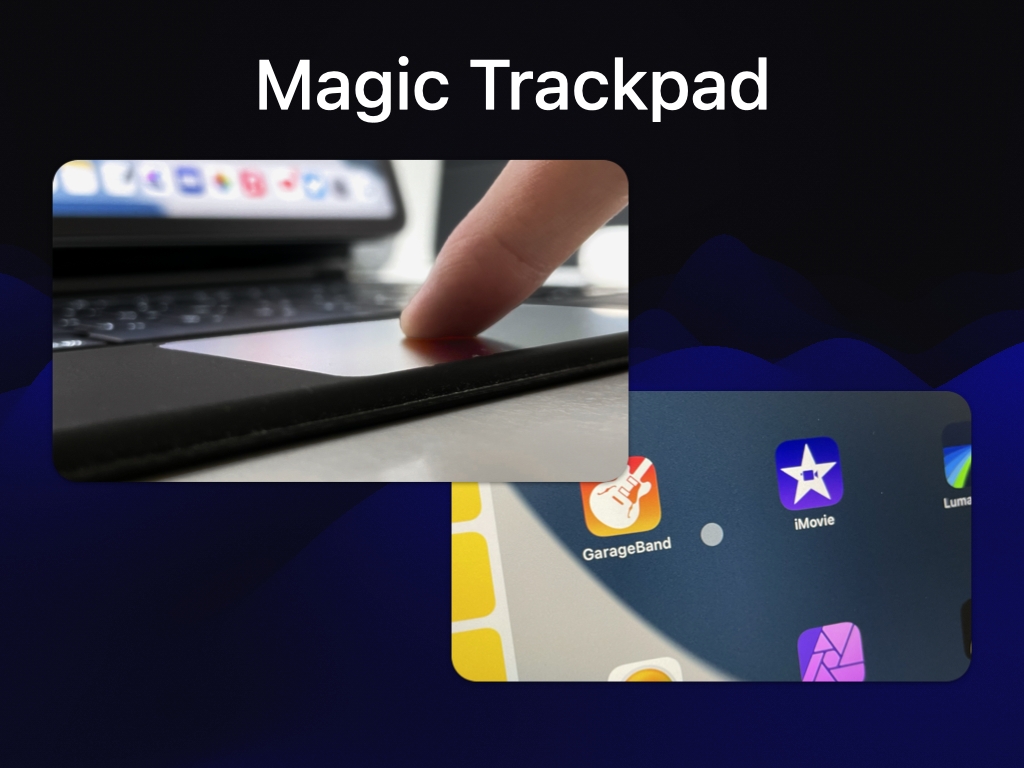
Magic KeyboardにはMacBookのようにトラックパッドがついていて、これでiPadを操作することができます。当然、iPadを動かすオペレーティングシステムであるiPadOSも、これに最適化されています。Macから矢印型のカーソルをそのまま持ってきたのではなく、iPad本来のポインティングデバイスである「指」を模した円形のカーソルが採用されていて、Magic KeyboardにiPadを装着すると、これが自動で出現します。このカーソルは、画面上のボタンなどのUIに合わせて滑らかに形を変えます。タブレットであるiPadに採用するものとして適したカーソルとは何か、考え抜かれた結果であるといえますね。
充実しているのはカーソルだけではありません。Magic Keyboardのトラックパッドはジェスチャも豊富です。二本指でウェブサイトなどを上下にスクロールしたり、三本指で上にスワイプするとホーム画面に戻ったり、横にスワイプすると最近使ったアプリ間をスムーズに移動したりできます。Magic Keyboardを買わなくても、Bluetooth接続の他社製トラックパッドをiPadと組み合わせることでカーソルを使うこともできますが、これらのジェスチャはなかなか他社製トラックパッドでは満足に実現できていないのが現状です。ジェスチャをサポートしていると謳っていても、動作がカクカクしていたり、カーソルが飛んで満足に移動ができなかったりします。上記のジェスチャは、純正のハードウェアだからこそできることです。
また、トラックパッドがあることで便利なのは、iPadの画面に触れる必要がないということです。当たり前のことではありますが、これは使用体験に直結します。ただキーボードをiPadと接続するだけでも、iPadで文字入力などの作業を実現できますが、ここで問題となるのは、キーボードと端末を操作する面(=タッチセンサ=iPad本体の画面)の角度が全く異なるため、この間を行き来しているとすぐに手が疲れてしまう点です。これでは長時間の作業はできませんし、そもそも操作系として不適切です。Magic Keyboardは、iPadにもトラックパッドを採用することで、この問題を解決しています。
iPadのタブレットとしての性格を明確に残す製品

「タブレットとしての性格」とは、どういうことでしょうか。筆者は、「どんな場面でも気軽に使うことができる(場所を選ばない)」「タッチ操作に最適化されたUI」などの点がそれにあたると考えます。これらを残しつつ、キーボードやトラックパッドなどの恩恵をiPadユーザに提供するのが、Magic Keyboardです。以下に詳細を説明します。
Magic Keyboardは、マグネットで着脱する方式を採っています。また、本体が宙に浮くようなデザインを実現するためにヒンジが強力に作られているので、スタンドとしてMagic Keyboard自体が自立します。これらのおかげで、タブレットとしてiPadを手に持って使いたいときは、Magic Keyboardからいとも簡単に取り外すことができます。再び装着するときも、自立したMagic KeyboardにiPadを近づけてマグネットでつけるだけです。このように、ラップトップとしての使い方とタブレットとしての使い方を完璧に両立しています。場面を選ばず多様な使い方が気軽にできるというタブレットのメリットを保持・拡張しているのです。
また、Magic Keyboardの装着の有無によって、iPadOSのUIが「タブレットモード」「パソコンモード」などのように切り替わったりすることはもちろんありません。カーソルがあるかないかの違いや、ソフトウェアキーオードの表示の有無以外には、OSの根本的なUIは全く変更されないのです。当然といえば当然ですが、これによって、どんな作業をする時も、iPadの使い勝手は常に変わりません。Magic Keyboardを購入してiPadを装着すれば、すぐに慣れた簡単な動作とともに製品を使い始めることができます。また、トラックパッドの操作感はiPadをタッチ操作する時と非常に似ていて、直感的に操作することもできます。このように、タッチ操作に最適化されたiPadOSのUIを一切犠牲にしないMagic Keyboardの設計は素晴らしいですね。
iPadでできることを拡張する

これまでに述べたMagic Keyboardの利点を総括する形になりますが、上記のことは全て、「iPadでできることを拡張することができる」というメリットに帰着します。
まず、iPadOSのタッチ操作に適した操作系は、良くも悪くもMacやPC並みに複雑な作業をこなすことはできません。あくまでシンプルで軽い作業に適したOSです。そこに、Macと同じ高品質なキーボードとトラックパッドを、iPadOSのUIに準拠する形で採用しています。macOSなどのデスクトップOSのように複雑な操作系を無理やりiPadに持ち込んだわけではないのです。これによって、シンプルな使用体験を保障しながら、キーボードを主軸とした作業(文書作成、メールやメッセージのやり取り)を快適に行えるようにしているというわけです。
次に、Magic Keyboardの着脱が容易である点は、前述した通りiPadのタブレットとしての性格を明確に残します。iPad特有のタッチ操作に適した作業も容易にこなすことができます。
そして、11インチというサイズは、13インチMacBookよりひと回り小さく、携帯性に優れています。ノートパソコンと比べて気軽にどこでも持ち歩くことができるので、作業をする場所や時間も選びません。
iPadの入力方法を、タッチ操作やApple Pencilだけでなく、キーボードやトラックパッドまで拡張することで、タブレットが最適な作業と、ラップトップが最適なテキストベースの作業の両方を可能にするのです。iPadひとつでより多くのことを完結させることができるようになるので、筆者に採って、Magic Keyboardは非常に有益な買い物であったといえます。
11インチiPad Pro・iPad Air 用Magic Keyboardの残念なポイント👎
私が感じた11インチiPad Pro・iPad Air 用Magic Keyboardの微妙なところは以下の2つです。
- ✔️ 重い
- ✔️ Apple Pencilとの相性が悪い
1つずつご紹介します!
重い

先ほど、サイズ感がちょうどいいので持ち運びに適していると書きましたが、それなりに重さは目立ってしまいます。11インチの場合、iPad本体よりもMagic Keyboardの方が重いのです。iPad本体とMagic Keyboardを合わせた重さは1kgを超え、MacBook Airに近い重さになってしまいます。依然としてiPad + Magic Keyboardの組み合わせの方が面積が小さいので、持ち運びのしやすさはMacBookよりも優れているといえますが、iPad本体が非常に薄くて軽いので、Magic Keyboardを装着した状態の重さには驚いてしまいました。
Apple Pencilとの相性が悪い
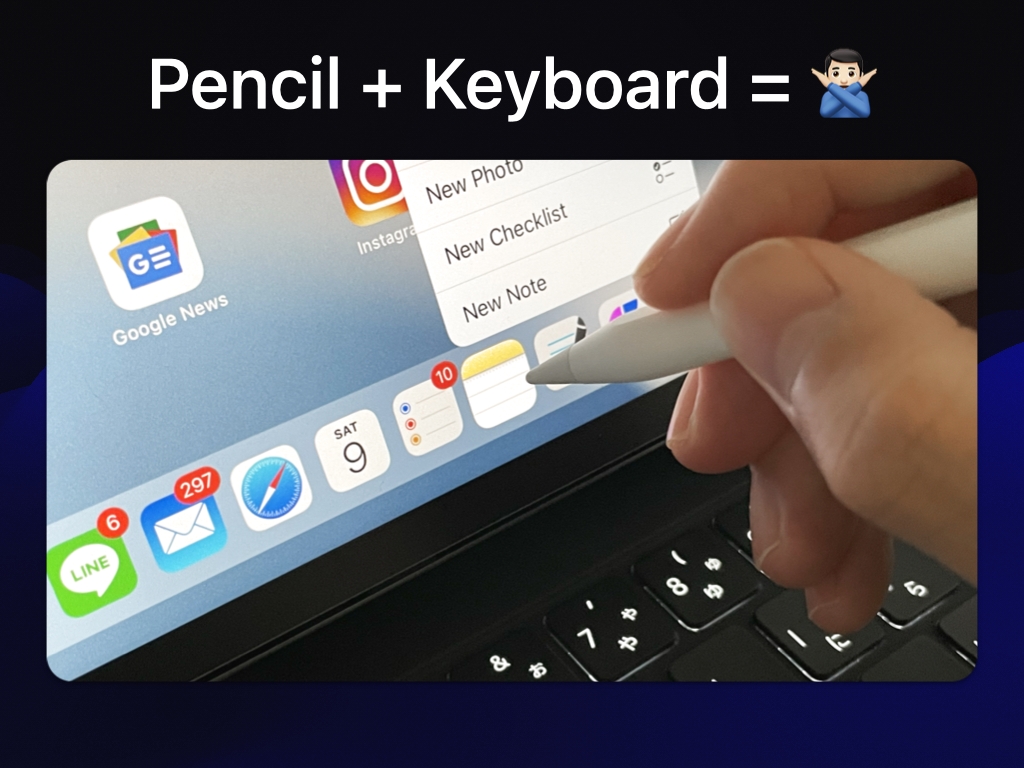
Magic Keyboardは前述の通りヒンジが強力なので、ある程度ヒンジの可動域が制限されています。そのため、Smart FolioやSmart Keyboard Folioのように、カバー部分/キーボード部分を完全に裏に返すことができません。Apple Pencilを快適に使うには、iPadをMagic Keyboardから取り外す必要があります。軽いメモ程度なら全く問題ありませんが、長時間Apple Pencilでノートを書くときは、Magic Keyboardとの組み合わせでは厳しいものがあります。筆者も、大学の授業でノートを手書きでとる日はSmart Folioを取り付けて持ち歩いています。
11インチiPad Pro・iPad Air 用Magic Keyboardの良い口コミ・評判
それでは、次に他の方々の意見も見てみましょう!まずは良い口コミからご紹介します💁♀️
タイピングがノロいガチ初心者によるレビューです。マグネットでくっつくのでとても楽。電池はどこに...と思ったらどうやらiPadから電源補給するみたい。それでも電池の減りは変わらず持つのはiPadだから出来ること。重さは確かにかなり来ます。でも自分は使わない時は素のiPadを持って使うので問題無し。総評としてはかなりいいと思います。コスパは...まぁ...はい。
引用元:www.amazon.co.jp
【気に入った】
引用元:www.amazon.co.jp
・キーボードとして優秀です。
・取り付け、取り外しはストレスフリー。
・iPadへの充電もしやすい。
【いまいち】
・もう少し寝かせられると良かった。
・ほこりがつきやすい
【総評】
・それでも買って良かったと思います。
iPadに簡単にキーボードを使用できて最高です!!
引用元:www.amazon.co.jp
しかも取り外しが簡単でもう快適過ぎます😊
着脱がマグネットでとても楽なうえ、キーボードアクセサリとしての品質も非常に高く、使い勝手の良い製品です。
11インチiPad Pro・iPad Air 用Magic Keyboardの悪い口コミ・評判
次に、他の方々のリアルな感想や悪評も紹介します💁♀️
良いところだけじゃなく、悪いところも知っておくと安心して買いやすいですよね。
まずとても重い。
引用元:www.amazon.co.jp
そして思い出してほしい。iPadはノートPCではなくタブレットであると言う事を。
これ買うならMacBook買った方が幸せになれるし、逆にこの製品はタブレットの良さをスポイルする呪いのアイテムと言える。
純正なので安定してるため、安心感はありますが、何せ重すぎます。iPadの軽量で、持ち運びが楽とは、対極になってしまいます。
引用元:www.amazon.co.jp
YouTube等で絶賛されていたので購入しましたが、自分にとってはあまり使い勝手は良くなかった。
引用元:www.amazon.co.jp
理由①重い。②アイパッドの角度の調整幅が少ない。③キーボードがパソコンのようには快適ではない。(小さいから仕方がないでしょう)
以上の理由から普通のキーボード付きのケースが良かったと思いました。
一番のマイナスポイント費用対効果でしょうね。
iPadの軽量さが犠牲になってしまいそうな重さに耐えきれない場合があります。また、価格が非常に高いです。
11インチiPad Pro・iPad Air 用Magic Keyboardの関連商品
参考までに本商品と似た商品をご紹介しておきます!
比較してみて、自分に合うものを選んでみてくださいね😃
11インチiPad Pro・iPad Air 用Magic Keyboardのよくある質問🧐
11インチiPad Pro・iPad Air 用Magic Keyboardに関するよくある質問をまとめてみました😊✨
もし他に知りたいことや質問がある方はお気軽にご連絡ください!可能な限りお答えしていきます!
Q.iPadを縦向きにしてMagic Keyboardに装着することはできますか?
A.できません。横向きにしか装着できません。
Q.電源ボタンはありますか?
A.ありません。Magic KeyboardはiPad本体から電力を得るので、バッテリーや電源ボタンは内蔵していません。装着すればすぐに使い始めることができます。
Q.どのモデルに対応していますか?
A.11インチiPad Pro全世代、iPad Air(第4世代、第5世代)に対応しています。
11インチiPad Pro・iPad Air 用Magic Keyboardのレビューまとめ
今回は、11インチiPad Pro・iPad Air 用Magic Keyboardについてさまざまな角度からレビューしてみました✨
11インチiPad Pro・iPad Air 用Magic Keyboardを買うか迷っている人はぜひ参考にしてみてくださいね。
こんな人は買うべき🙆♀️
以下に当てはまる人は、「11インチiPad Pro・iPad Air 用Magic Keyboard」の購入を検討してみてください。
- ✔️ iPad用の非分離型キーボードアクセサリが欲しい人
- ✔️ メールやメッセージのやり取り、文書作成を頻繁にiPadで行う人
- ✔️ 外出先や隙間時間でレポートや課題を軽く済ませたい大学生
こんな人は買う前によく考えて🙅♀️
以下に当てはまる人は、「11インチiPad Pro・iPad Air 用Magic Keyboard」の購入を慎重に考えてみた方がいいかもしれません。
- ✔️ Apple Pencilを主軸とする作業を多く行う人
- ✔️ iPadを軽いまま保ちたい人
- ✔️ iPadをタブレットとして使うことがほとんどな人
この記事が、皆様のお役に立てれば幸いです😘
